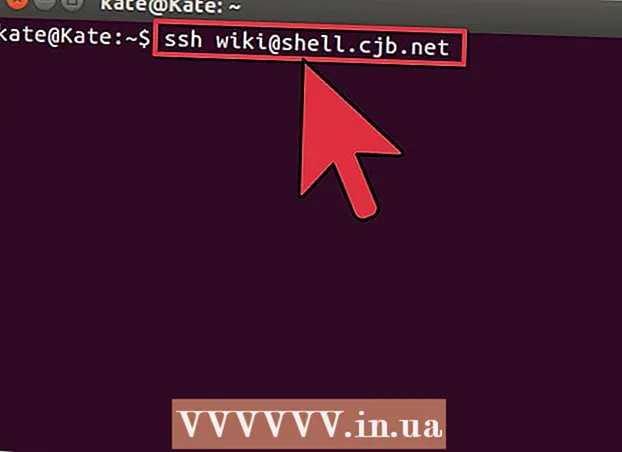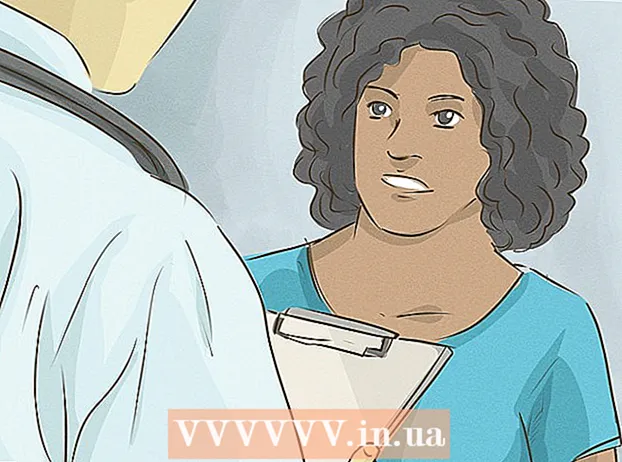Szerző:
Morris Wright
A Teremtés Dátuma:
25 Április 2021
Frissítés Dátuma:
1 Július 2024
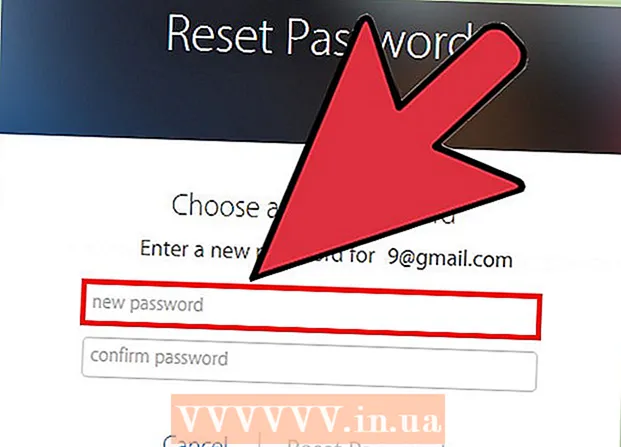
Tartalom
- Lépni
- 3/1-es módszer: Az Apple ID webhely használata
- 3/3 módszer: iPhone-on, iPad-en vagy iPod-on
- 3/3-as módszer: Állítsa vissza az elfelejtett jelszót
Az Apple ID jelszava fontos, mivel hozzáférést biztosít a személyes adatokhoz. Tehát nem árt rendszeresen megváltoztatni a jelszavát. Ebben a cikkben megmutatjuk, hogyan.
Lépni
3/1-es módszer: Az Apple ID webhely használata
 Nyissa meg az Apple ID webhelyét. Bármely internetkapcsolattal rendelkező eszközön megváltoztathatja jelszavát az Apple ID webhelyén :(appleid.apple.com).
Nyissa meg az Apple ID webhelyét. Bármely internetkapcsolattal rendelkező eszközön megváltoztathatja jelszavát az Apple ID webhelyén :(appleid.apple.com).  kattints a linkre Kezelje Apple-fiókját és iratkozzon fel. Ehhez meg kell adnia Apple ID e-mail címét és jelszavát.
kattints a linkre Kezelje Apple-fiókját és iratkozzon fel. Ehhez meg kell adnia Apple ID e-mail címét és jelszavát. - Ha nem tudja a jelenlegi jelszavát, lépjen a módszerre Állítsa vissza az elfelejtett jelszót a cikk alján.
 Kattintson az opcióra Jelszó és biztonság. Ezt megtalálja a bal oldali menüben.
Kattintson az opcióra Jelszó és biztonság. Ezt megtalálja a bal oldali menüben.  Igazolja a személyazonosságát. Vagy válaszolnia kell két biztonsági kérdésre, vagy be kell írnia a kódot, amelyet az Apple küldött a mobil eszközére.
Igazolja a személyazonosságát. Vagy válaszolnia kell két biztonsági kérdésre, vagy be kell írnia a kódot, amelyet az Apple küldött a mobil eszközére. - Ha nem tud válaszolni a kérdésekre, forduljon az Apple ügyfélszolgálatához, és ideiglenes PIN-kódot kap a fiókjához való hozzáféréshez.
 kattintson Jelszó módosítása. Most arra az oldalra kerül, ahol megváltoztathatja jelszavát.
kattintson Jelszó módosítása. Most arra az oldalra kerül, ahol megváltoztathatja jelszavát.  Írja be jelenlegi és új jelszavát. Az előugró ablakban adja meg jelenlegi és új jelszavát. A megerősítéshez újra meg kell adnia az új jelszót.
Írja be jelenlegi és új jelszavát. Az előugró ablakban adja meg jelenlegi és új jelszavát. A megerősítéshez újra meg kell adnia az új jelszót.
3/3 módszer: iPhone-on, iPad-en vagy iPod-on
 Nyissa meg a beállításokat, és érintse meg a elemet iCloud. A képernyő tetején megjelenik az Apple azonosítója.
Nyissa meg a beállításokat, és érintse meg a elemet iCloud. A képernyő tetején megjelenik az Apple azonosítója.  Koppintson az Apple azonosítójára. A folytatáshoz most meg kell adnia jelszavát.
Koppintson az Apple azonosítójára. A folytatáshoz most meg kell adnia jelszavát. - Ha nem emlékszik a jelenlegi jelszavára, lépjen a módszerre Állítsa vissza az elfelejtett jelszót a cikk alján.
 Érintse meg Jelszó és biztonság. Most egy olyan oldalra jut, ahol a jelszavakkal kapcsolatban különféle lehetőségek állnak rendelkezésre.
Érintse meg Jelszó és biztonság. Most egy olyan oldalra jut, ahol a jelszavakkal kapcsolatban különféle lehetőségek állnak rendelkezésre.  Érintse meg Jelszó módosítása. Most megnyílik a képernyő, ahol megváltoztathatja a jelszavát.
Érintse meg Jelszó módosítása. Most megnyílik a képernyő, ahol megváltoztathatja a jelszavát.  Válaszoljon a biztonsági kérdésekre. Ezek a kérdések a fiók biztonságának biztosítására szolgálnak. Két kérdésre kell válaszolnia a jelszó megváltoztatásához. Ha engedélyezte a kétfaktoros hitelesítést, akkor meg kell adnia azt a kódot, amelyet az Apple küld Önnek.
Válaszoljon a biztonsági kérdésekre. Ezek a kérdések a fiók biztonságának biztosítására szolgálnak. Két kérdésre kell válaszolnia a jelszó megváltoztatásához. Ha engedélyezte a kétfaktoros hitelesítést, akkor meg kell adnia azt a kódot, amelyet az Apple küld Önnek. - Ha nem tud válaszolni a kérdésekre, akkor visszaállíthatja azokat, ha második e-mail címet társított fiókjához. Ezt az e-mail címet az ablakból állíthatja be Jelszó és biztonság.
 Írja be jelenlegi és új jelszavát. Az új ablakban adja meg jelenlegi és új jelszavát. A megerősítéshez újra meg kell adnia az új jelszót.
Írja be jelenlegi és új jelszavát. Az új ablakban adja meg jelenlegi és új jelszavát. A megerősítéshez újra meg kell adnia az új jelszót.
3/3-as módszer: Állítsa vissza az elfelejtett jelszót
 Menj iforgot.apple.com. Ha nem emlékszik a jelszavára, és nem tudja visszaállítani, kérjük, látogasson el a weboldalra iforgot.apple.com. Ezt a weboldalt bármely internetkapcsolattal rendelkező eszközről elérheti.
Menj iforgot.apple.com. Ha nem emlékszik a jelszavára, és nem tudja visszaállítani, kérjük, látogasson el a weboldalra iforgot.apple.com. Ezt a weboldalt bármely internetkapcsolattal rendelkező eszközről elérheti.  Írja be az Apple azonosítóját. Írja be az Apple ID-hez társított e-mail címet, majd kattintson a gombra Menj tovább.
Írja be az Apple azonosítóját. Írja be az Apple ID-hez társított e-mail címet, majd kattintson a gombra Menj tovább.  Döntse el, hogyan szeretné igazolni személyazonosságát. A fiók beállításaitól függően többféleképpen igazolhatja személyazonosságát. Ha ezeknek a lehetőségeknek egyikét sem tudja teljesíteni, akkor kapcsolatba kell lépnie az Apple ügyfélszolgálatával, hogy ellenőrizhessék személyazonosságát és lehetővé tegyék a jelszó visszaállítását:
Döntse el, hogyan szeretné igazolni személyazonosságát. A fiók beállításaitól függően többféleképpen igazolhatja személyazonosságát. Ha ezeknek a lehetőségeknek egyikét sem tudja teljesíteni, akkor kapcsolatba kell lépnie az Apple ügyfélszolgálatával, hogy ellenőrizhessék személyazonosságát és lehetővé tegyék a jelszó visszaállítását: - E-mailt küldhet a fiókjához társított e-mail címre.
- Válaszolhat a fiók létrehozásakor beállított biztonsági kérdésekre.
- Ha aktiválta a kétfaktoros hitelesítést, meg kell adnia azt a kódot, amelyet az Apple elküld Önnek a mobilkészülékére.
 Írja be a születési dátumát. A módszer kiválasztása után meg kell adnia születési dátumát. Ez egy extra biztonság.
Írja be a születési dátumát. A módszer kiválasztása után meg kell adnia születési dátumát. Ez egy extra biztonság.  Igazolja a személyazonosságát. A születési dátum megadása után el kell végeznie a választott ellenőrzési módszert.
Igazolja a személyazonosságát. A születési dátum megadása után el kell végeznie a választott ellenőrzési módszert. - Ha az e-mail módot választotta, kattintson a linkre Visszaállítás az Apple-től kapott e-mailben.
- Ha a biztonsági kérdéseket választotta, válaszoljon a fiók létrehozásakor beállított két kérdésre.
- Ha a kódot választotta, adja meg a helyreállítási kódot, majd írja be a mobiltelefonjára küldött kódot.
 Változtasd meg a jelszavadat. Személyazonosságának ellenőrzése után visszaállíthatja Apple ID jelszavát. Ezt újra meg kell ismételnie az ellenőrzéshez. A változás azonnal életbe lép, és az összes párosított Apple-eszközön meg kell adnia az új jelszót.
Változtasd meg a jelszavadat. Személyazonosságának ellenőrzése után visszaállíthatja Apple ID jelszavát. Ezt újra meg kell ismételnie az ellenőrzéshez. A változás azonnal életbe lép, és az összes párosított Apple-eszközön meg kell adnia az új jelszót.